Android 전화기는 기능을 완료하기 전에 확인해야 하는 많은 용어를 사용자에게 소개합니다. Android 전화를 복구 모드로 부팅하는 것이 어떤 의미인지 확인해야 하는 이유는 어떤 식으로든 수행해야 할 수 있는 프로세스이기 때문입니다. 이 문서는 Android 전화에서 복구 모드로 부팅해야 하는 경우를 파악하는 데 도움이 됩니다. 또한 복구 모드로 부팅하는 단계, 다양한 Android 및 Android 데이터를 백업하는 데 도움이 되는 최상의 응용 프로그램에 대해 안내합니다.
파트 1: 복구 모드로 부팅하기 전에 Android 전화 백업
파트 2: Android 장치에서 복구 모드로 부팅하는 방법
Android 전화를 복구 모드로 부팅하기 전에 데이터 손실 문제를 방지하기 위해 먼저 컴퓨터에 Android 전화를 백업하는 것이 좋습니다. 컴퓨터에서 Android 전화를 백업하려면 Coolmuster Android Assistant. 이 프로그램을 사용하면 모든 Android 파일을 완벽하게 처리 할 수 있으므로 데이터 손실에 대해 걱정할 필요가 없습니다. 클릭 한 번으로 컴퓨터의 모든 파일(연락처, 문자 메시지, 사진, 비디오, 음악, 앱 등)을 백업할 수 있습니다. 또한 컴퓨터에서 많은 기능을 완료할 수 있으므로 많은 시간을 절약할 수 있습니다. 응용 프로그램을 설치 및 제거하여 컴퓨터에서 파일을 관리할 수도 있습니다.
Android Assistant를 사용하여 Android 컴퓨터에 백업하는 방법은 무엇입니까?
먼저 아래 링크를 통해 Android Assistant를 무료로 다운로드하십시오.
1 단계 : 컴퓨터에서 Android Assistant 소프트웨어를 실행하고 USB 케이블을 사용하여 Android 전화기를 컴퓨터에 연결합니다. 연결된 Android 장치가 곧 소프트웨어에 의해 감지됩니다.

2 단계 : 휴대 전화의 내용은 다른 범주로 표시됩니다. 개별 파일을 클릭하면 백업하려는 파일을 볼 수 있습니다.

3 단계 : 파일을 선택하고 내보내기 버튼을 클릭합니다. 컴퓨터에서 출력 위치를 선택하고 확인 버튼을 클릭하여 백업을 완료합니다.
Android를 복구 모드로 부팅하는 과정은 브랜드마다 다릅니다. 다음은 다른 브랜드의 전화기를 부팅할 때 따라야 할 몇 가지 팁입니다.
Samsung Galaxy를 복구 모드로 부팅
Samsung Galaxy를 부팅하려면 전원 버튼을 누른 상태에서 전원 끄기 옵션을 누릅니다. 전화기가 복구 모드에 있을 때까지 전원 버튼, 볼륨+ 키, 홈 버튼을 동시에 누릅니다. "지금 시스템 재부팅"옵션을 클릭하여 삼성 전화를 부팅하십시오.

LG 전화를 복구 모드로 부팅
LG 휴대폰의 전원을 껐는지 확인하세요. 전원 버튼과 볼륨을 동시에 길게 누릅니다. LG 로고가 표시되면 키에서 손을 떼고 두 개의 키에서 손을 뗍니다. 재설정 메뉴가 표시될 때까지 전원과 볼륨을 다시 누릅니다. 리셋 메뉴가 표시되면 전원 버튼을 눌러 하드 리셋합니다. 이 시점에서 LG 전화는 복구 모드에 있습니다.
HTC를 복구 모드로 부팅
휴대전화 설정을 스크롤한 다음 배터리 설정을 스크롤합니다. FASTBOOT를 클릭하고 휴대 전화를 끄고 완전히 꺼질 때까지 기다립니다. 장치가 켜질 때까지 볼륨 버튼과 전원 키를 눌렀다가 전원 키에서 손을 뗍니다. 여전히 볼륨을 누르고 있으면 부트로더 모드로 들어가 전원 버튼을 사용하여 복구 옵션을 클릭할 수 있습니다.
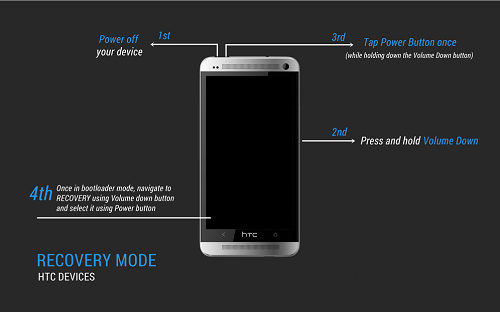
Google Nexus를 복구 모드로 부팅
전화기를 끕니다. 전화기가 켜질 때까지 볼륨 및 볼륨+와 전원 버튼을 누릅니다. 주변에 화살표와 함께 "시작"이 표시됩니다. 볼륨-을 두 번 누르면 전화기가 이제 복구 모드에 있습니다.
관련 기사: